Perbaiki Kesalahan Valorant Val 43 di Windows 10
Diterbitkan: 2022-03-24
Valorant adalah game penembak taktis orang pertama berbasis karakter yang populer. Meskipun telah ada peningkatan dan pembaruan sejak dirilis, bug dan kode kesalahan tidak dapat dihindari dalam game grafis intensif seperti Valorant. Jika Anda adalah seorang gamer Valorant yang rajin, maka kode kesalahan permainan dapat mengganggu Anda secara maksimal. Mereka mencegah Anda mengakses game, dan artikel ini berfokus pada kode kesalahan Valorant Val 43. Ini adalah salah satu kesalahan utama yang dihadapi banyak pengguna Valorant belakangan ini. Kode kesalahan Valorant Val 43 ini muncul saat Anda mencoba menghubungkan server atau klien game. Kesalahan ini terutama terjadi setelah mengunduh tambalan untuk gim. Lanjutkan membaca untuk menyelesaikan masalah.

Isi
- Cara Memperbaiki Kesalahan Valorant Val 43 di Windows 10
- Langkah Pemecahan Masalah Dasar
- Metode 1: Jalankan Pemecah Masalah Kompatibilitas
- Metode 2: Masuk ke Situs Web Play Valorant
- Metode 3: Perbarui Driver Adaptor Jaringan
- Metode 4: Hapus file Pengaturan Klien Riot
- Metode 5: Hapus Cache DNS
- Metode 6: Hapus File Sementara Sistem
- Metode 7: Nyalakan Layanan VGC
- Metode 8: Aktifkan Layanan Vanguard
- Metode 9: Lakukan Boot Bersih
- Metode 10: Instal ulang Vanguard
- Metode 11: Hubungi Dukungan Valorant
Cara Memperbaiki Kesalahan Valorant Val 43 di Windows 10
Mungkin ada berbagai alasan mengapa kode kesalahan ini tetap ada. Untuk mendapatkan gambaran keseluruhan tentang apa yang menyebabkan kesalahan ini, lihat penyebab yang tercantum di bawah ini.
- Jika Riot Games mengumumkan pemeliharaan dan waktu henti server .
- Vanguard, sistem anti-cheat dari Riot Games, dinonaktifkan atau berhenti berjalan , yang berdampak besar pada koneksi server game.
- Kehadiran file pengaturan game Riot Client di direktori AppData.
- Lonjakan cache DNS atau Domain System Name membatasi peluncuran server game.
- Pihak ketiga atau aplikasi latar belakang lainnya dapat menyebabkan gangguan dan dengan demikian mencegah koneksi ke game.
- Modem atau router yang rusak dapat memengaruhi pemuatan server game.
- Menggunakan tombol Alt + Tab untuk beralih antar jendela sangat sering.
Nah, sekarang kamu sudah mengetahui penyebab dari kode error Valorant Val 43. Mulai terapkan solusi yang diberikan di bawah ini hingga Anda mendapatkan perbaikan potensial.
Langkah Pemecahan Masalah Dasar
Langkah mendasar pertama yang harus dilakukan untuk kesalahan apa pun yang Anda perjuangkan harus dimulai ulang. Cara yang lebih sederhana ini berhasil bagi banyak gamer. Ikuti langkah-langkah ini untuk me-reboot game dan PC Anda.
- Restart Game: Sebagian besar pengguna menyarankan Anda untuk menutup dan memulai ulang game Valorant Anda beberapa kali dan memeriksa apakah kesalahan tetap ada. Terapkan langkah-langkah yang diberikan untuk memulai kembali permainan. Tutup game dan akhiri semua prosesnya menggunakan Task Manager. Baca panduan kami tentang cara mengakhiri tugas menggunakan Pengelola Tugas.
- Restart PC: Jika restart game tidak berhasil untuk Anda, coba reboot PC Anda sekali dengan menerapkan langkah-langkah di bawah ini.
1. Klik ikon Daya dari pengaturan Mulai .
2. Kemudian, pilih opsi Restart seperti yang ditunjukkan.
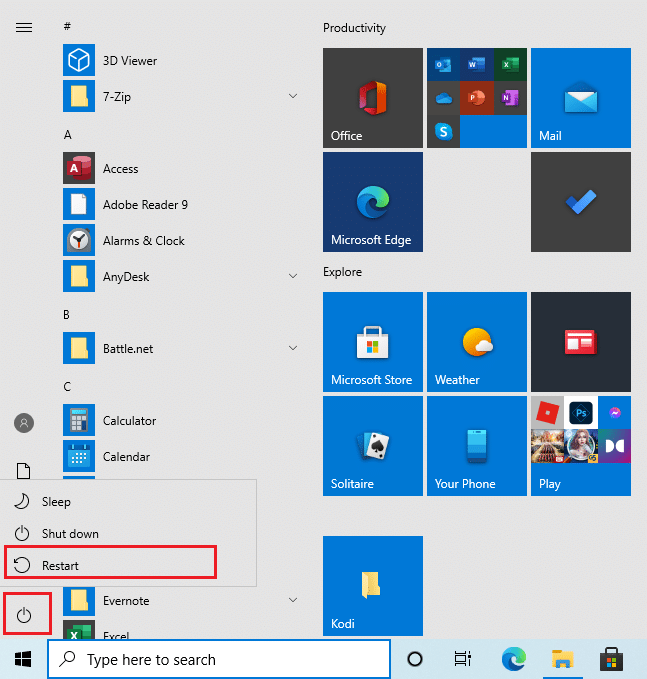
3. Tunggu hingga sistem di-restart.
- Reboot Router: Kode kesalahan Valorant Val 43 terutama karena masalah konektivitas. Mungkin juga modem atau router Anda adalah penyebab di balik kesalahan tersebut. Oleh karena itu, restart router atau modem Anda dan lihat apakah Anda bisa mendapatkan koneksi internet yang lancar.
1. Tekan tombol ON/OFF sekali untuk mematikan router Anda.
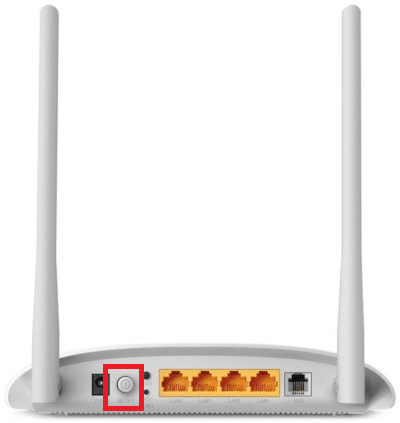
2. Cabut kabel daya dan tunggu hingga daya terkuras seluruhnya.
3. Tunggu sebentar hingga koneksi jaringan terjalin kembali.
- Cek Status Server Game Valorant : Terkadang muncul kode error karena server Riot rusak. Anda harus menunggu hingga tim teknologi Riot atau Valorant memeriksa dan menyelesaikannya untuk skenario seperti itu. Anda dapat merujuk ke pegangan Dukungan Twitter Riot Games atau memeriksa situs web Status Layanan Riot Games untuk pengumuman lebih lanjut mengenai pemeliharaan atau waktu henti server dan informasi terkait lainnya.
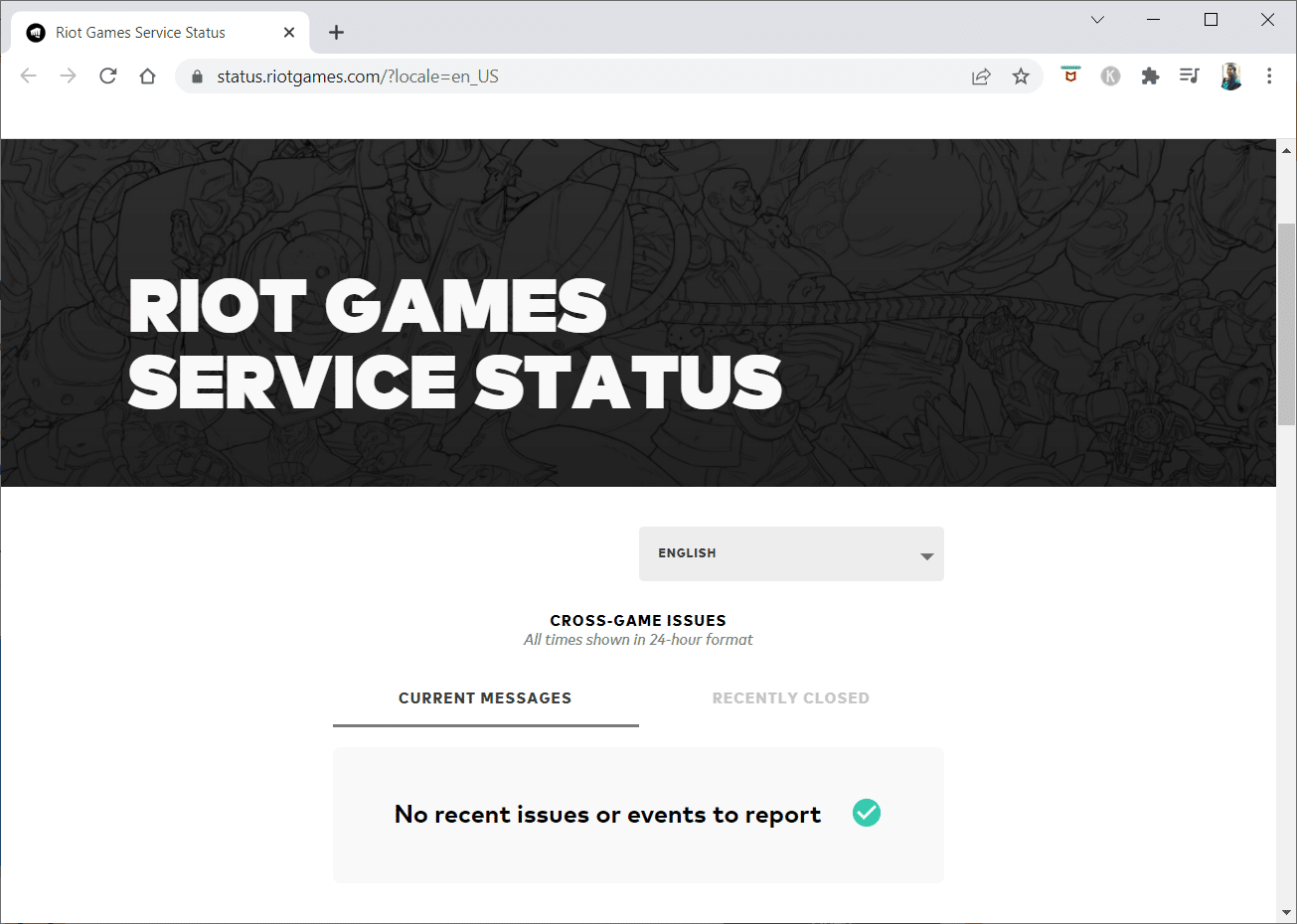
- Hindari Berpindah Tab Sering: Jika Anda sering menekan tombol Alt + Tab untuk mengganti jendela di PC Anda, maka ini adalah sesuatu yang perlu Anda hindari. Multitasking dengan tombol Alt + Tab juga bisa menjadi alasan di balik kesalahan kode Valorant 43. Jika klien game Anda tidak masuk ke menu utama dan berulang kali menunjukkan kode kesalahan ini, berhentilah berpindah tab.
Baca Juga: Perbaiki Kesalahan Akses Tidak Valid ke Lokasi Memori di Valorant
Metode 1: Jalankan Pemecah Masalah Kompatibilitas
Masalah terkait konektivitas dapat menghentikan aplikasi klien Riot dalam proses pemuatan. Jika program game Riot gagal diluncurkan dalam waktu yang ditentukan, kode kesalahan Val 43 dapat terjadi. Ikuti langkah-langkah di bawah ini untuk menjalankan pemecah masalah kompatibilitas untuk memeriksa dan memperbaiki masalah ini.
1. Tekan tombol Windows + E bersamaan untuk membuka File Explorer .
2. Arahkan ke jalur tempat Riot Games Anda diinstal.
Catatan: E:\Valorant\Riot Games\Riot Client adalah jalur yang digunakan untuk ilustrasi sebagai contoh. Silakan periksa drive C Anda untuk aplikasi Riot Game.
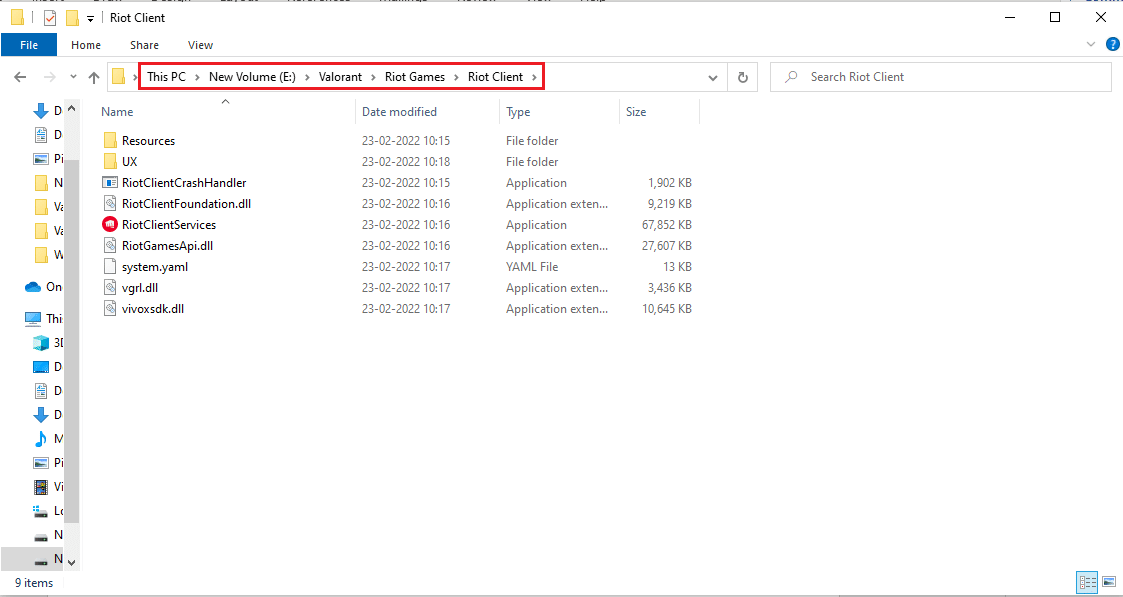
3. Temukan aplikasi RiotClientServices .
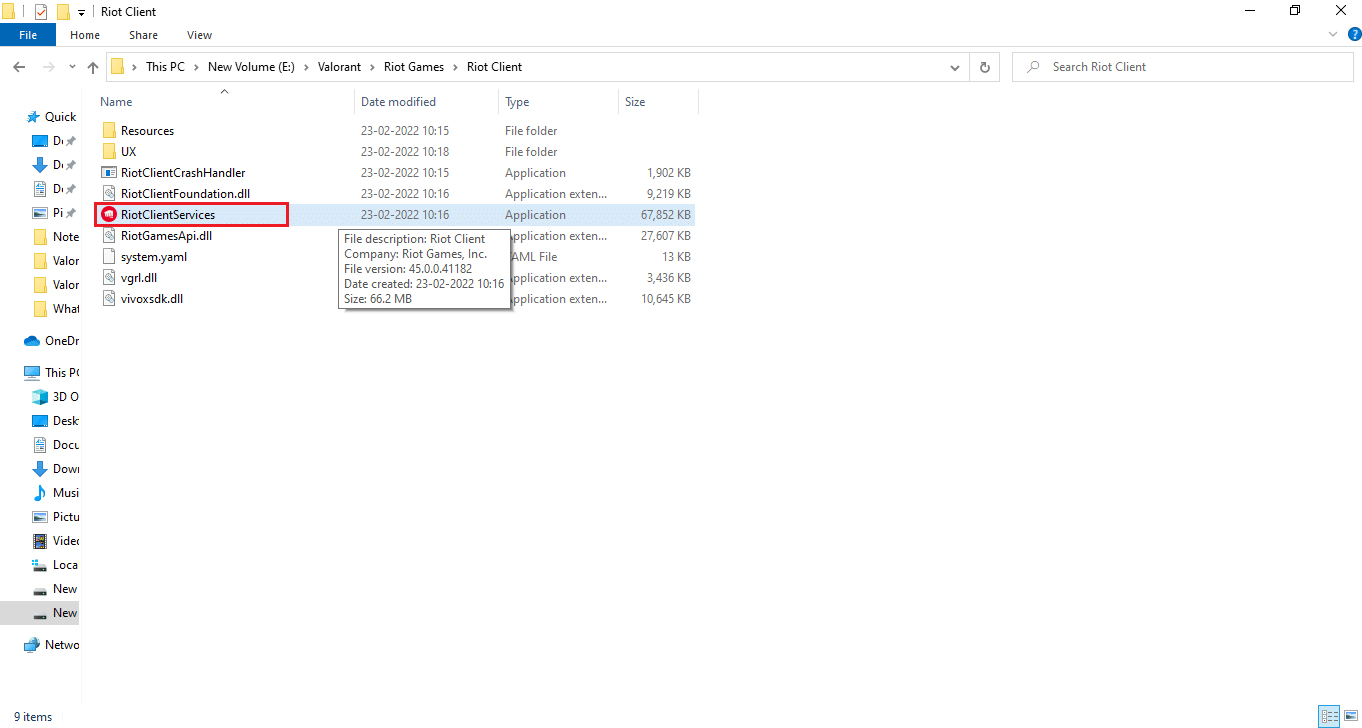
4. Klik kanan pada RiotClientService dan pilih opsi Troubleshoot compatibility .
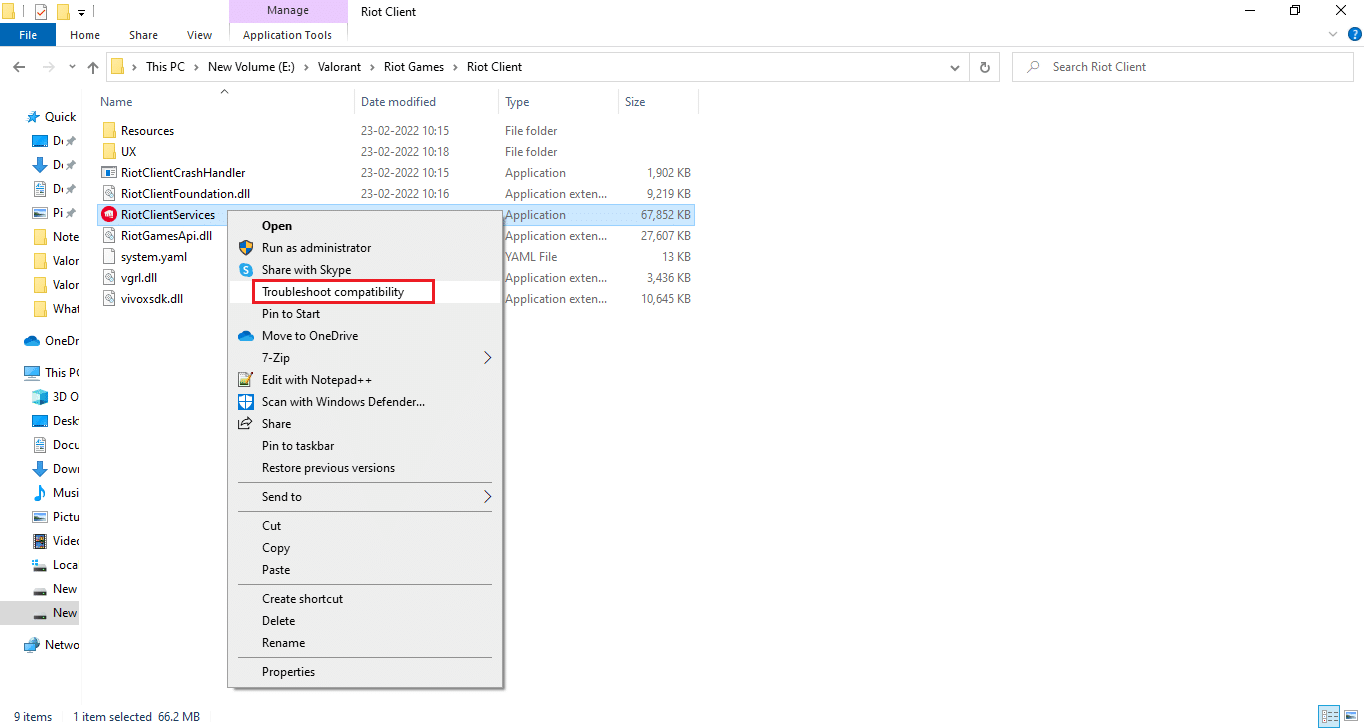
5. Setelah pemecah masalah selesai menganalisis masalah, pilih opsi Pemecahan Masalah Program .
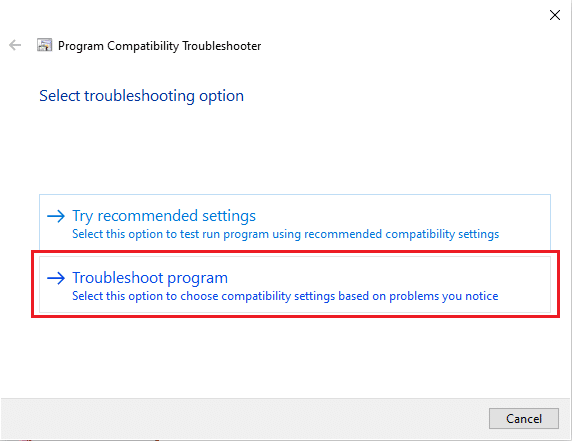
6. Pilih masalah yang Anda hadapi dan klik Next .
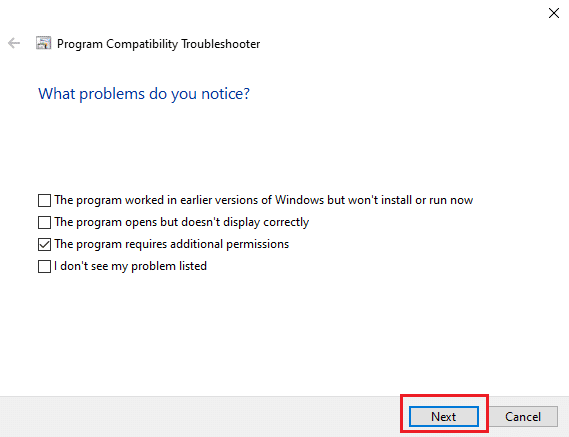
7. Ikuti petunjuk di layar sesuai masalah yang dipilih di jendela sebelumnya.
8. Setelah selesai, restart PC Anda .
Metode 2: Masuk ke Situs Web Play Valorant
Layak dicoba untuk mencoba dan masuk ke situs web Valorant khusus yang dibuat oleh Riot Games. Cara ini berhasil bagi banyak pengguna yang berjuang dengan kode kesalahan ini. Ikuti langkah-langkah yang diberikan di bawah ini untuk melakukannya.
1. Buka situs resmi Play Valorant melalui browser.
2. Klik tombol merah MAIN SEKARANG yang ada di sudut kanan atas halaman.
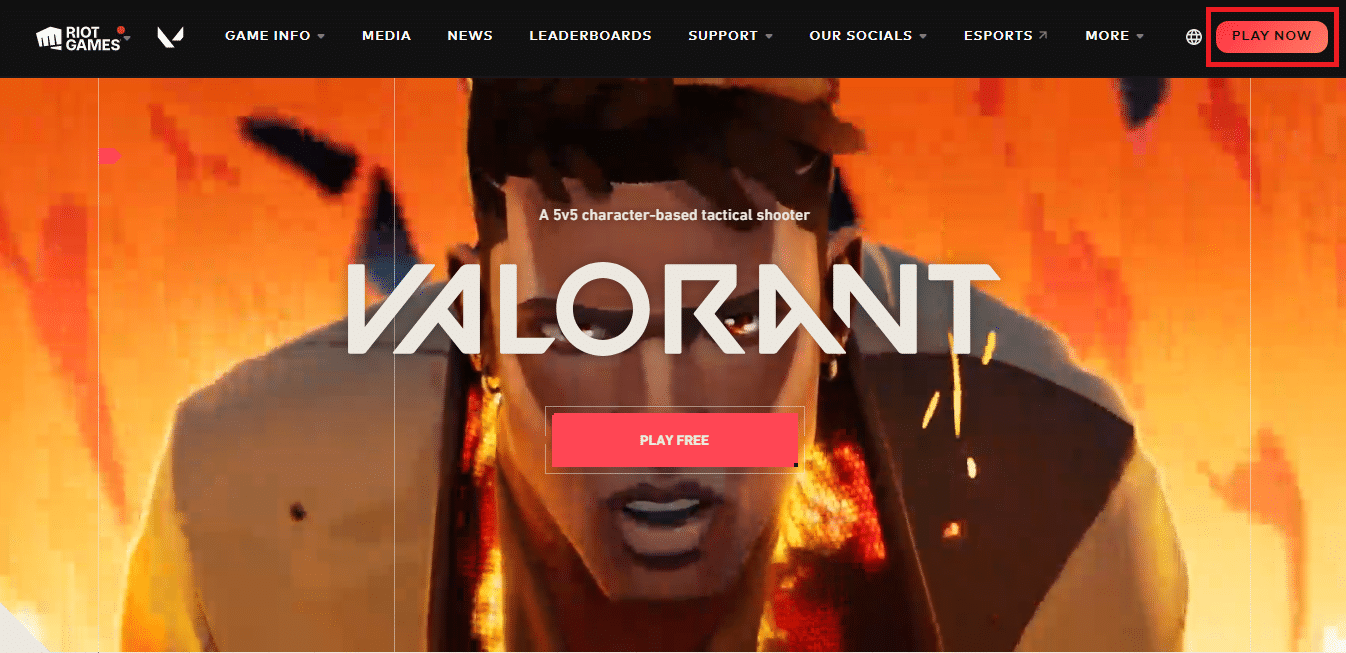
3. Pilih opsi MASUK pada pop-up Get Setup to Play .
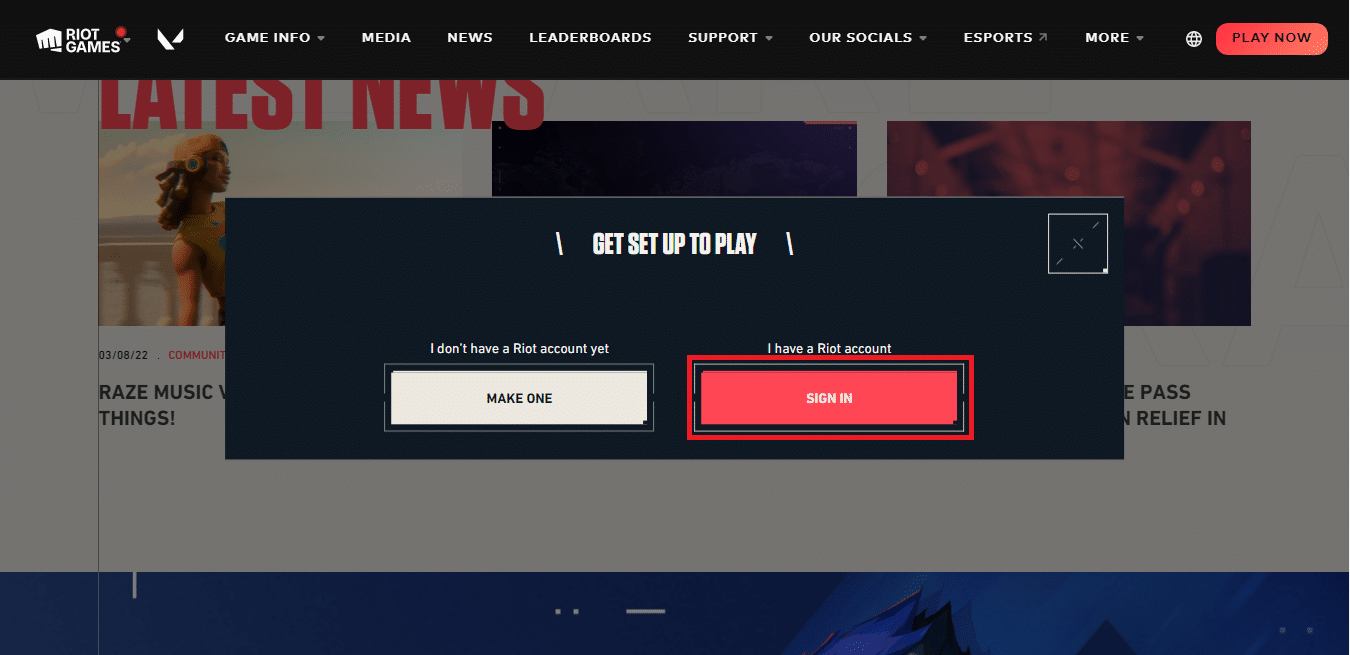
4. Isi kredensial Anda di halaman Masuk .
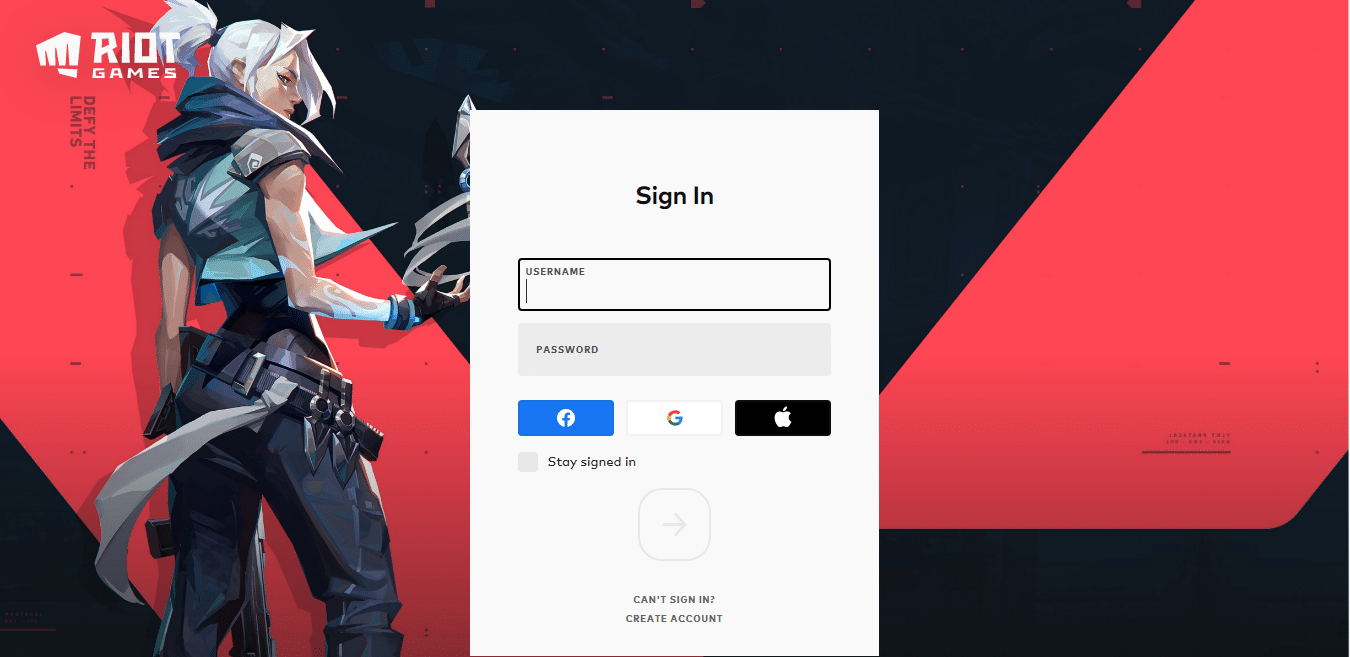
5. Setelah Anda selesai masuk, tutup browser. Coba luncurkan game dan periksa apakah kesalahan telah diperbaiki.
Baca Juga: Apa Saja Persyaratan Laptop Valorant?
Metode 3: Perbarui Driver Adaptor Jaringan
Adaptor jaringan adalah komponen perangkat keras yang terhubung ke jaringan untuk akses internet. Jika sudah kedaluwarsa akan berdampak pada koneksi jaringan komputer yang berdampak pada koneksi server ke game Valorant Val 43 error. Jadi, penting untuk memperbarui driver jaringan Anda. Baca panduan kami tentang Cara Memperbarui Driver Adaptor Jaringan di Windows 10 untuk melakukan hal yang sama. Kemudian, luncurkan aplikasi game dan periksa apakah Anda dapat terhubung ke server tanpa kode kesalahan.
Metode 4: Hapus file Pengaturan Klien Riot
Kode kesalahan Val 43 dapat terjadi karena adanya pengaturan pribadi Riot Client di direktori AppData OS Windows Anda. Anda perlu mencari dan menghapus file untuk kondisi seperti itu untuk menyelesaikan masalah. Ikuti langkah-langkah yang disebutkan di bawah ini untuk melakukannya.
1. Ketik %localappdata% di bilah pencarian Windows dan klik Buka .
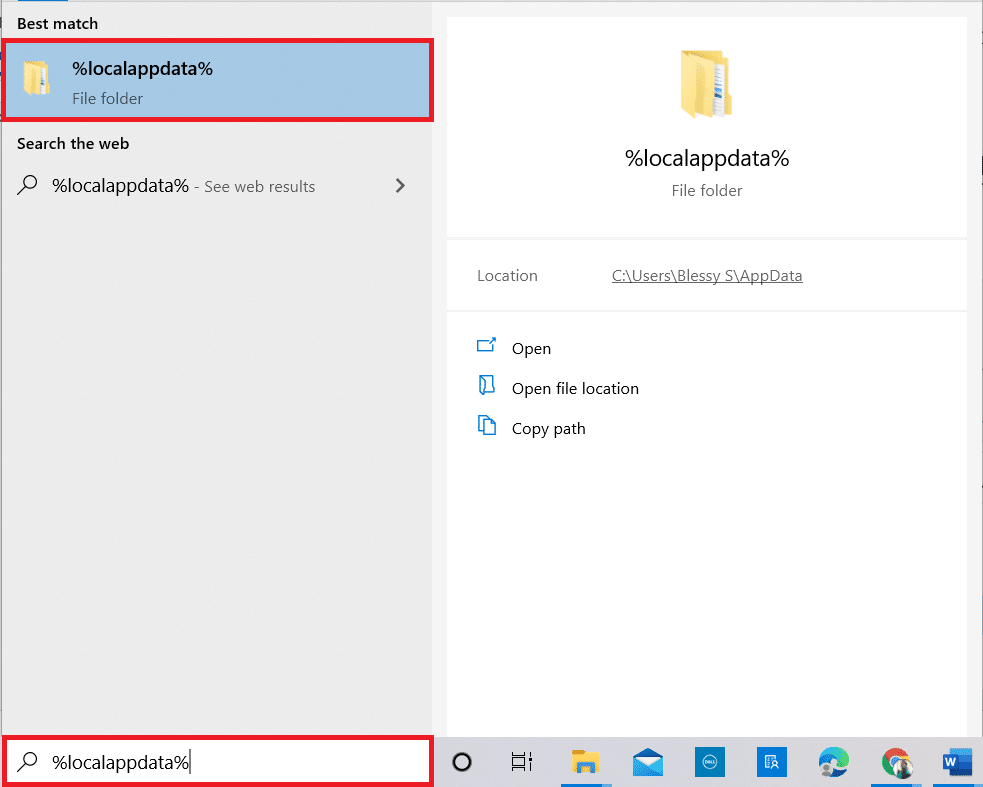
2. Kemudian, navigasikan ke jalur: Riot Games > Riot Client > Data .
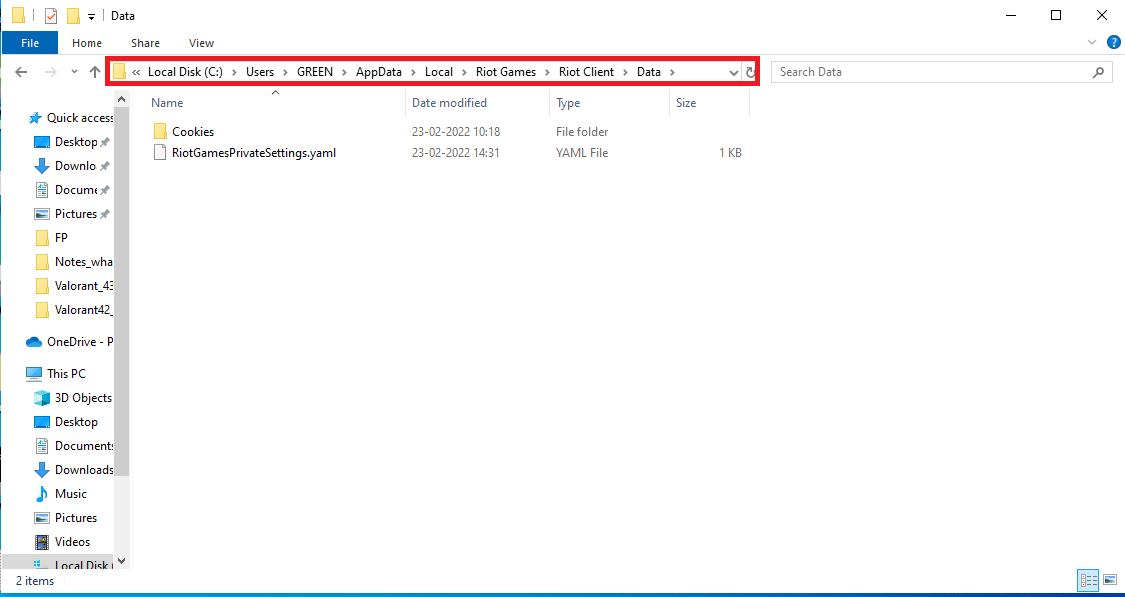
3. Klik kanan file RiotClientPrivateSettings.yaml dan pilih Hapus .
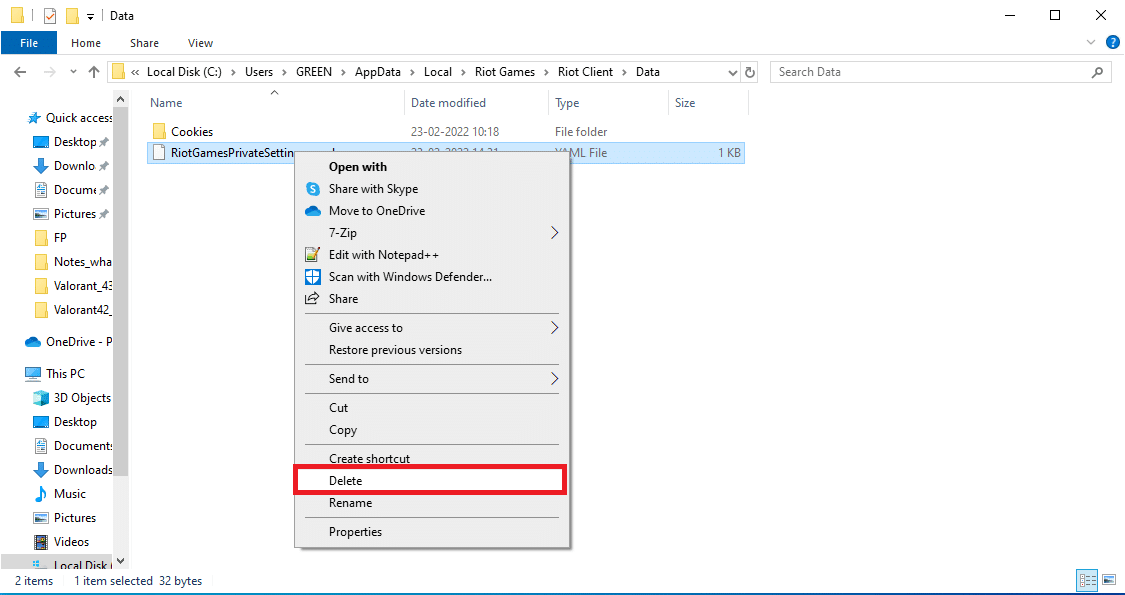
4. Tutup jendela. Klik kanan pada ikon game dan pilih Run as administrator .
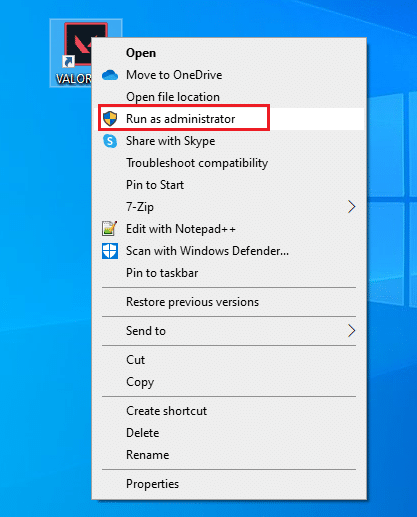

Metode 5: Hapus Cache DNS
DNS atau nama sistem domain bertindak sebagai penerjemah antara mesin dan manusia. Itu mengubah situs web atau nama domain yang Anda kunjungi menjadi alamat IP untuk membuat mesin memahaminya. Saat menggunakan Internet, ia sering memotong alamat IP secara otomatis, meningkatkan cache-nya. Cache ini membatasi pemuatan DNS, yang berdampak pada game Riot. Setelah cache ini dihapus, itu akan menghapus data lama dan usang. Baca panduan kami tentang Cara Flush dan Reset DNS Cache di Windows 10 untuk melakukan hal yang sama.
Baca Juga: Cara Mengunduh Alat Perbaikan Hextech
Metode 6: Hapus File Sementara Sistem
Jika masalah berlanjut setelah mengosongkan cache DNS, Anda dapat mengatasi kesalahan ini dengan menghapus file sementara di sistem Anda. Kemudian, ikuti instruksi untuk menerapkan hal yang sama.
1. Tekan tombol Windows , ketik %temp% dan klik Open .
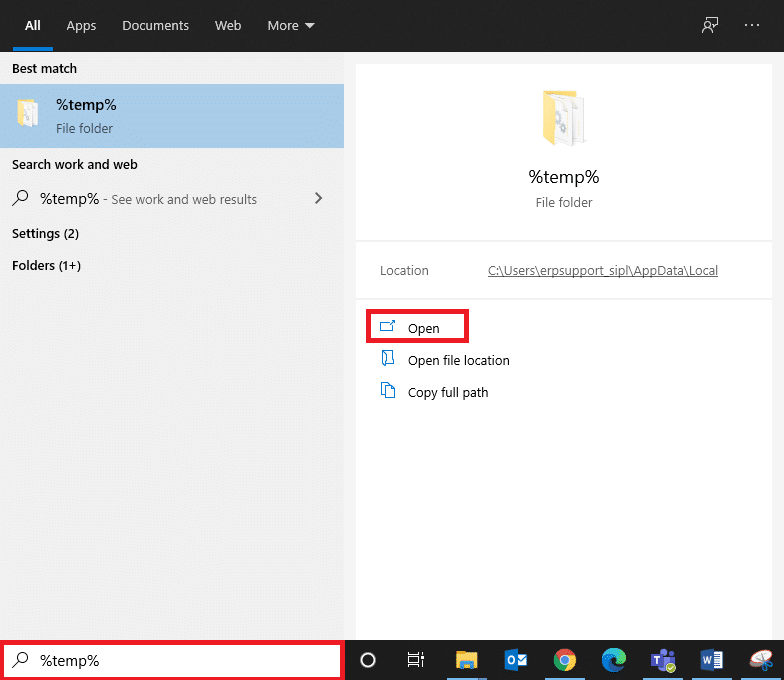
3. Sekarang, pilih semua file dan folder di lokasi dan klik kanan pada layar .
4. Di sini, pilih opsi Hapus untuk menghapus semua file sementara dari sistem.
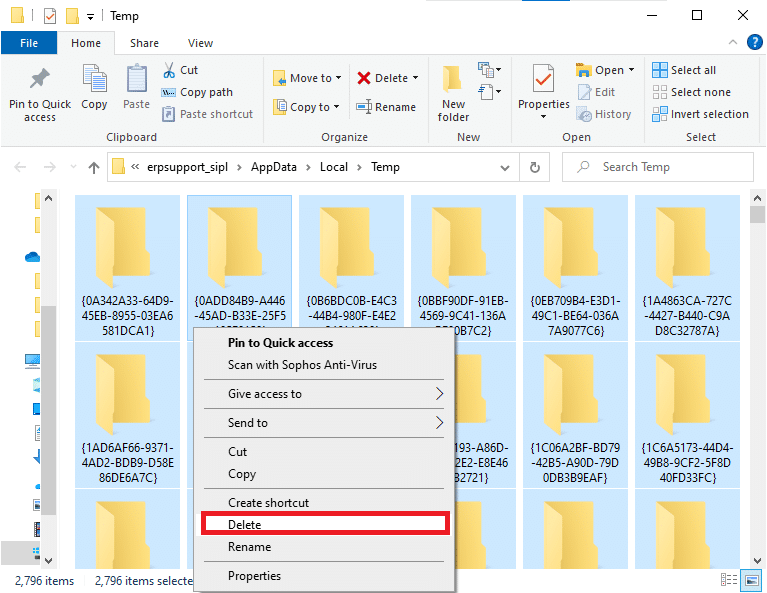
5. Terakhir, redirect ke Recycle Bin dan hapus secara permanen file dan folder yang telah Anda hapus sekarang.
Metode 7: Nyalakan Layanan VGC
Riot Games memiliki perangkat lunak keamanan mereka sendiri untuk melindungi integritas permainan mereka. Jika Anda ingat dengan benar, Anda akan tahu bahwa saat menginstal peluncur Riot, perangkat lunak anti-cheat juga diinstal bersama. Ini juga dikenal sebagai Vanguard, yang bertanggung jawab untuk menjalankan perangkat lunak. Meskipun layanan VGC ini diaktifkan, ia berubah ke mode berhenti ketika macet. Sangat penting untuk mulai menjalankan layanan untuk memperbaiki masalah Valorant Error Code Val 43, dan berikut adalah cara melakukannya.
Catatan: Disarankan untuk Mengakhiri Tugas program Valorant atau Kerusuhan melalui Pengelola Tugas sebelum menerapkan langkah-langkah yang diberikan di bawah ini. Di sini, cari aplikasi Valorant dan Riot dan akhiri.
1. Tekan tombol Windows + R bersamaan untuk meluncurkan kotak dialog Run .
2. Ketik services.msc dan tekan Enter .
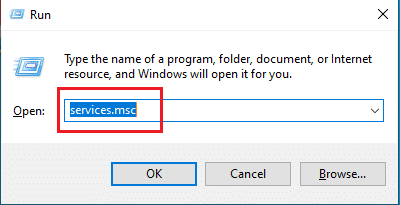
3. Cari vgc dan klik dua kali untuk membuka jendela Properties -nya.
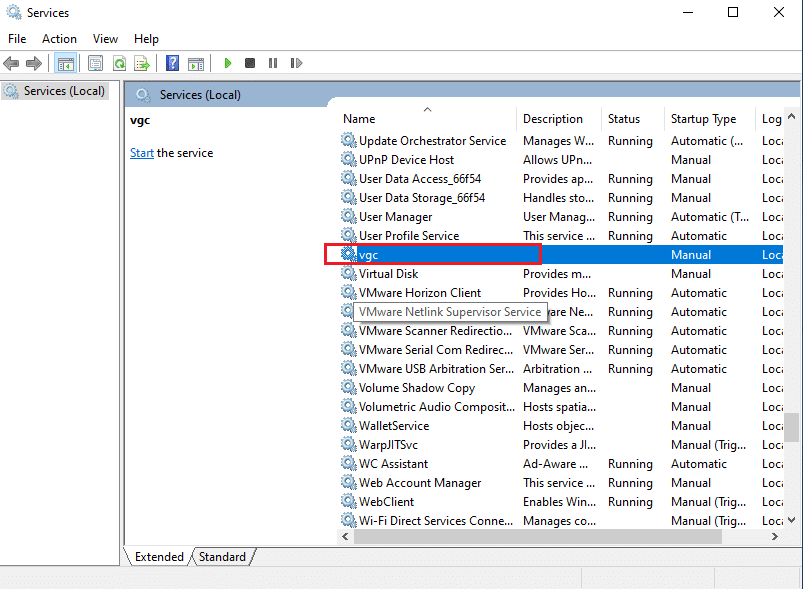
4. Ubah jenis Startup menjadi Otomatis .
Catatan: Jika status layanan dihentikan, klik tombol Mulai yang disorot di bawah bagian Status layanan untuk mulai menjalankan layanan vgc.
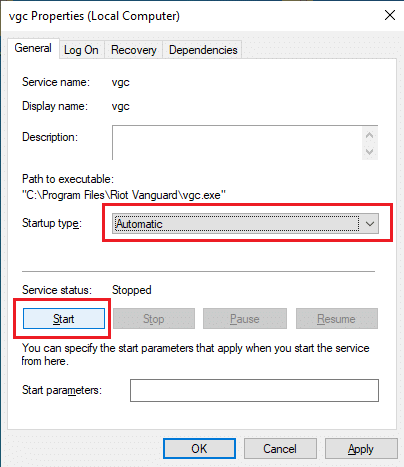
5. Pilih Terapkan dan klik OK untuk menyimpan perubahan yang dibuat di properti vgc.
6. Setelah selesai, luncurkan Valorant dan lihat apakah kode kesalahan telah hilang.
Baca Juga: Perbaiki Masalah Overwatch FPS Drops
Metode 8: Aktifkan Layanan Vanguard
Sistem anti-cheat yang dipasang di samping peluncur game Riot adalah perangkat lunak yang mendeteksi jika ada kecurangan yang terjadi di game Valorant. Jika perangkat lunak menemukan sesuatu yang tidak biasa, itu tidak memuat permainan. Oleh karena itu, ikuti langkah-langkah di bawah ini untuk memeriksa dan mengaktifkan Vanguard yang wajib dimainkan Valorant.
1. Tekan tombol Windows + R bersamaan untuk membuka kotak dialog Run .
2. Ketik msconfig dan tekan Enter Key.
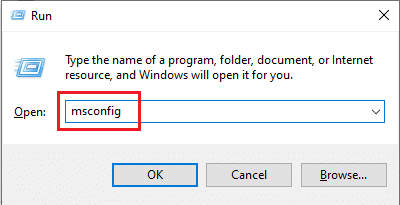
3. Beralih ke tab Layanan . Cari dan aktifkan kotak centang vgc seperti yang ditunjukkan.
4. Pilih Apply lalu klik OK untuk menyimpan perubahan yang dibuat.
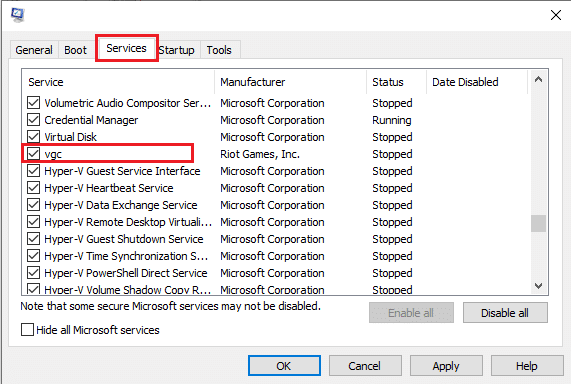
4. Pilih tombol Mulai Ulang pada pop-up Konfigurasi Sistem untuk menjalankan layanan vgc yang diaktifkan.
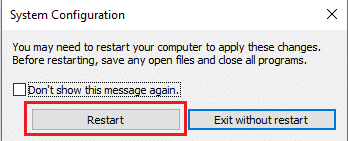
5. Kemudian, luncurkan kembali game Valorant dan lihat apakah kode kesalahan Valorant Val 43 sudah hilang.
Metode 9: Lakukan Boot Bersih
Ide dasar di balik boot bersih adalah untuk menentukan apakah ada aplikasi latar belakang yang berjalan di belakang yang menyebabkan gangguan pada game. Metode ini adalah teknik pemecahan masalah yang membantu mengidentifikasi program yang melanggar game Valorant. Baca panduan kami tentang Cara Melakukan Boot Bersih di Windows 10 untuk melakukan hal yang sama. Pastikan Anda me-restart PC Anda agar perubahan menjadi efektif. Kemudian, luncurkan game Valorant dan lihat apakah Anda dapat memainkan game tersebut.
Metode 10: Instal ulang Vanguard
Jika tidak ada solusi di atas yang membantu Anda, cara terakhir adalah menginstal ulang aplikasi. Ikuti instruksi dengan cermat untuk melakukannya.
1. Tekan tombol Windows + I bersamaan untuk membuka Pengaturan .
2. Klik Aplikasi.
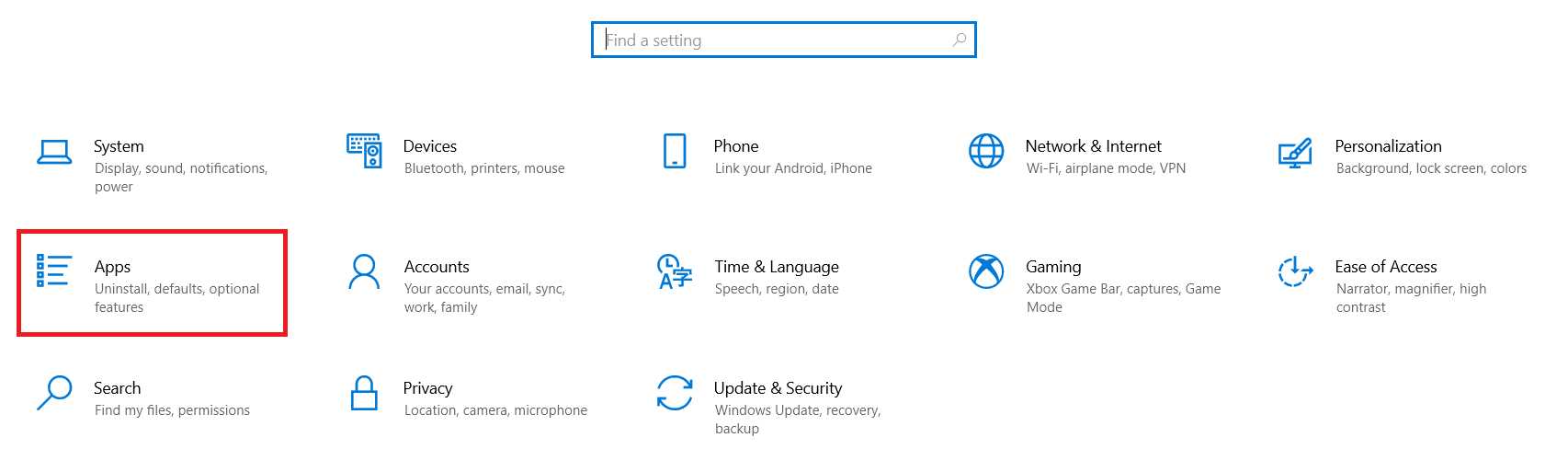
3. Gulir ke bawah dan pilih Riot Vanguard .
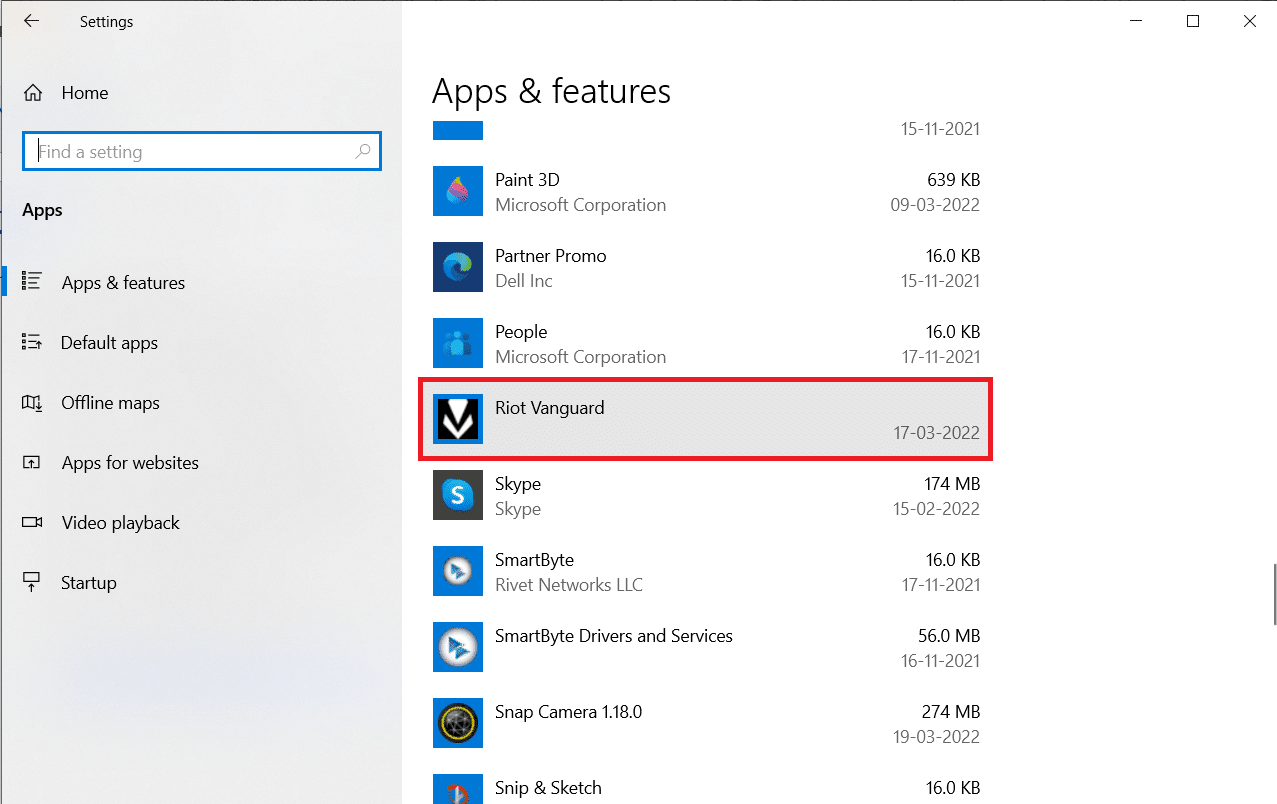
4. Klik Copot Pemasangan .
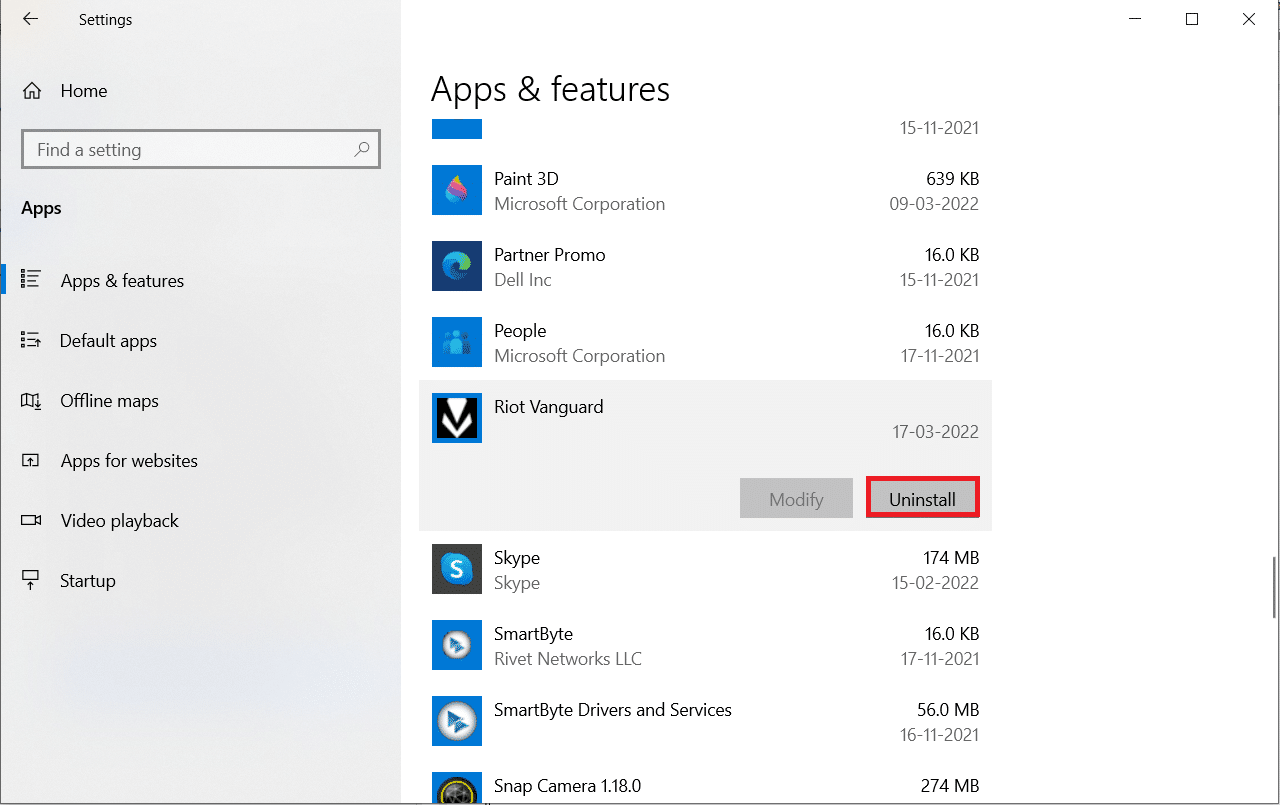
5. Sekali lagi, klik Uninstall di pop-up.
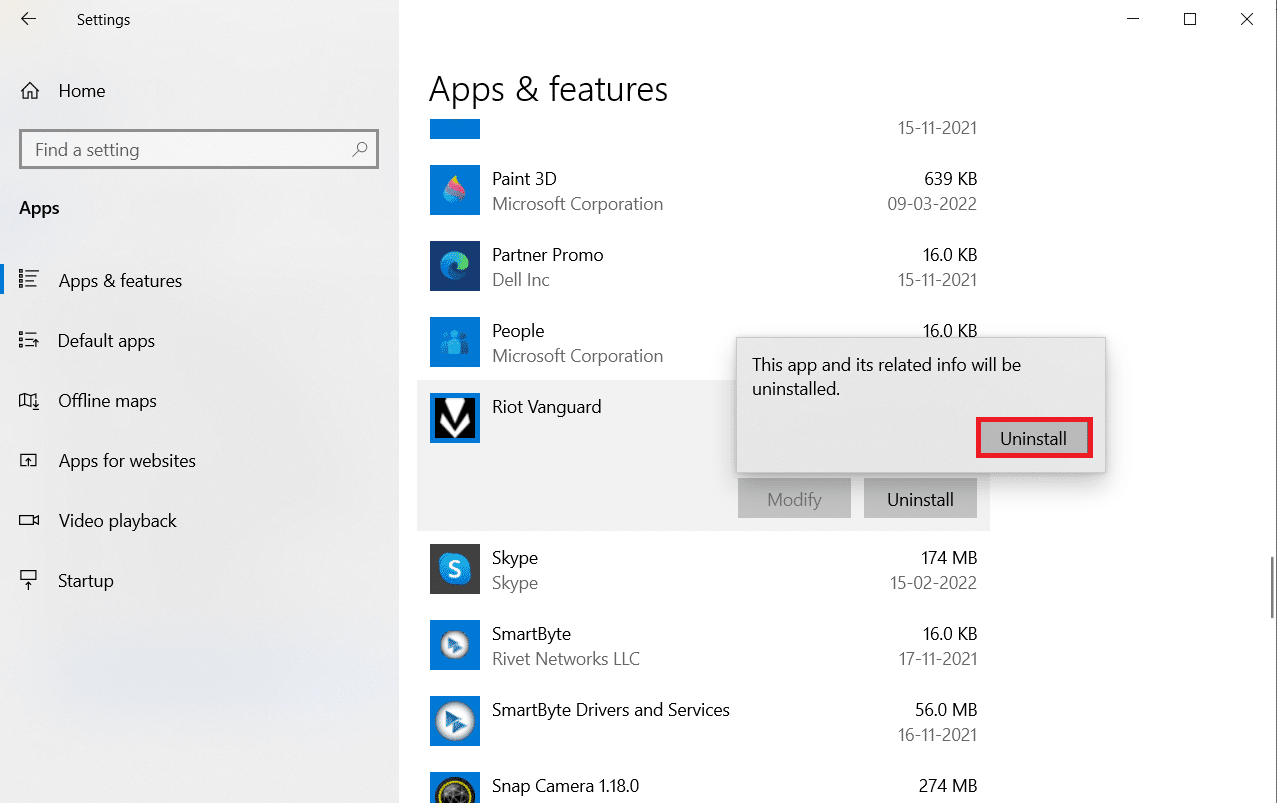
6. Klik Ya dalam perintah Kontrol Akun Pengguna .
7. Sekarang, klik Ya untuk mengonfirmasi penghapusan instalasi.
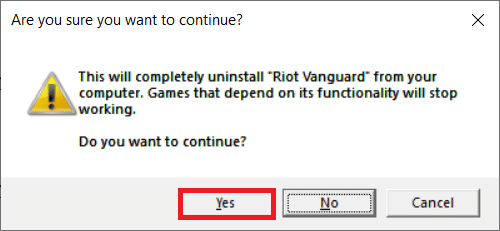
8. Demikian pula, cari Valorant dan instal.
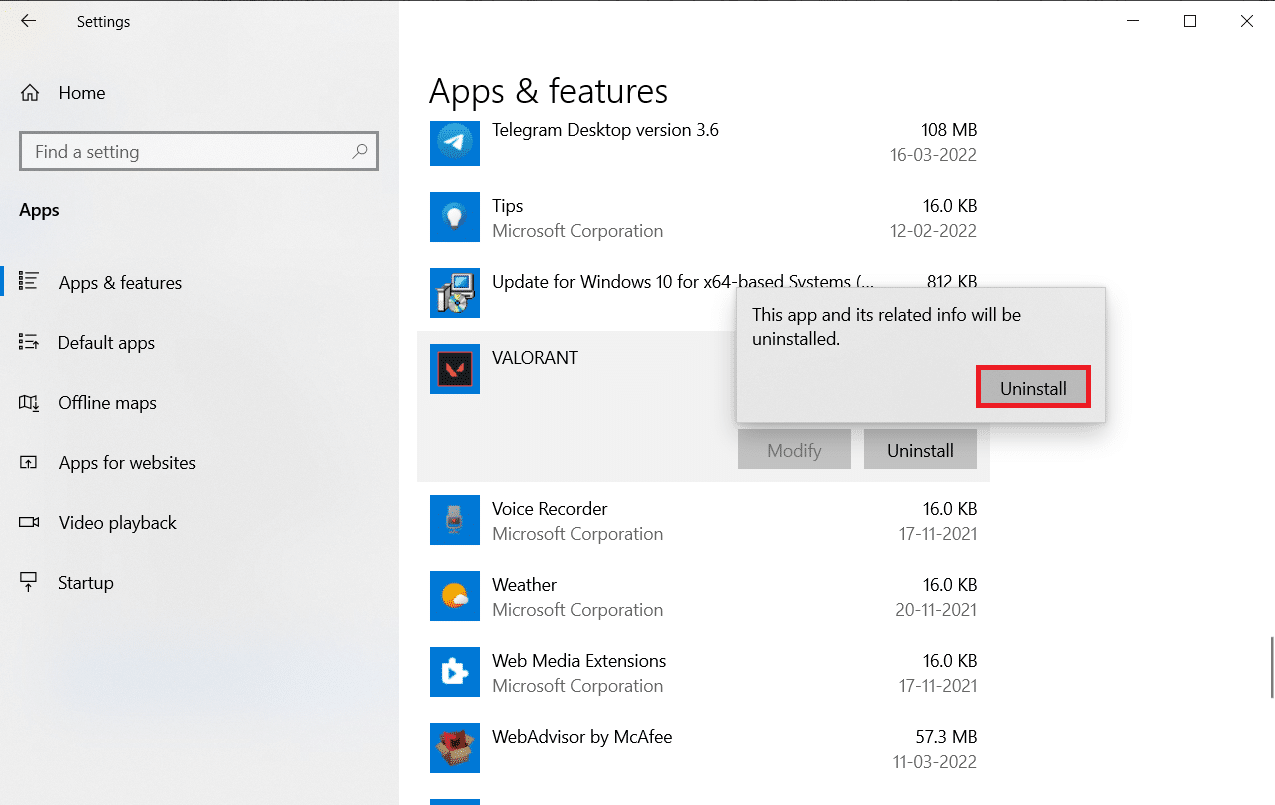
9. Ketik %localappdata% di bilah pencarian Windows dan buka folder Lokal .
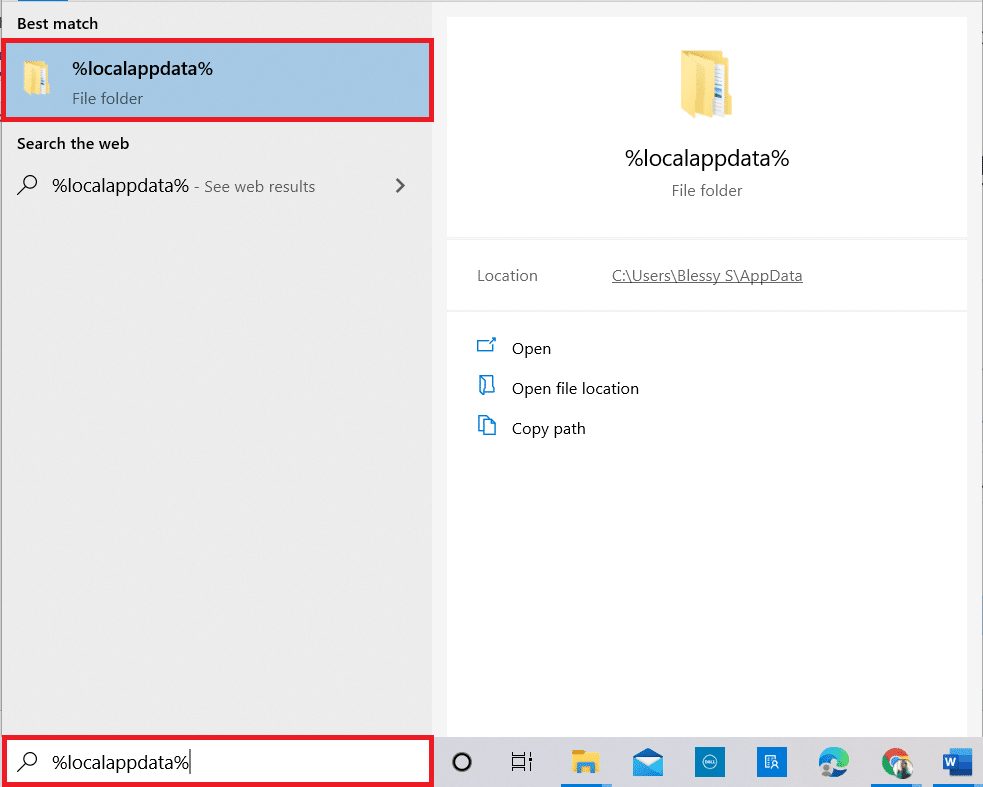
10. Klik kanan folder game Riot dan pilih Hapus .
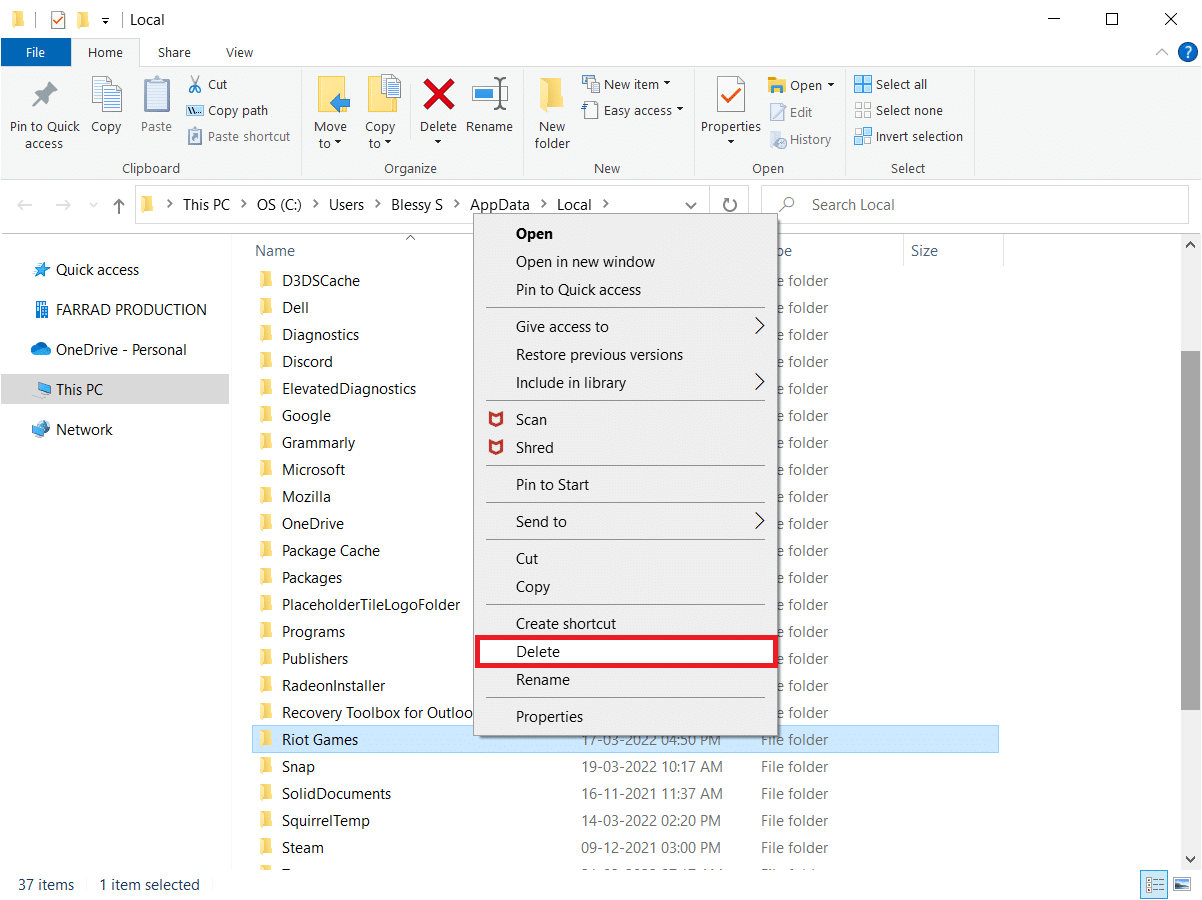
11. Demikian pula, hapus folder Valorant .
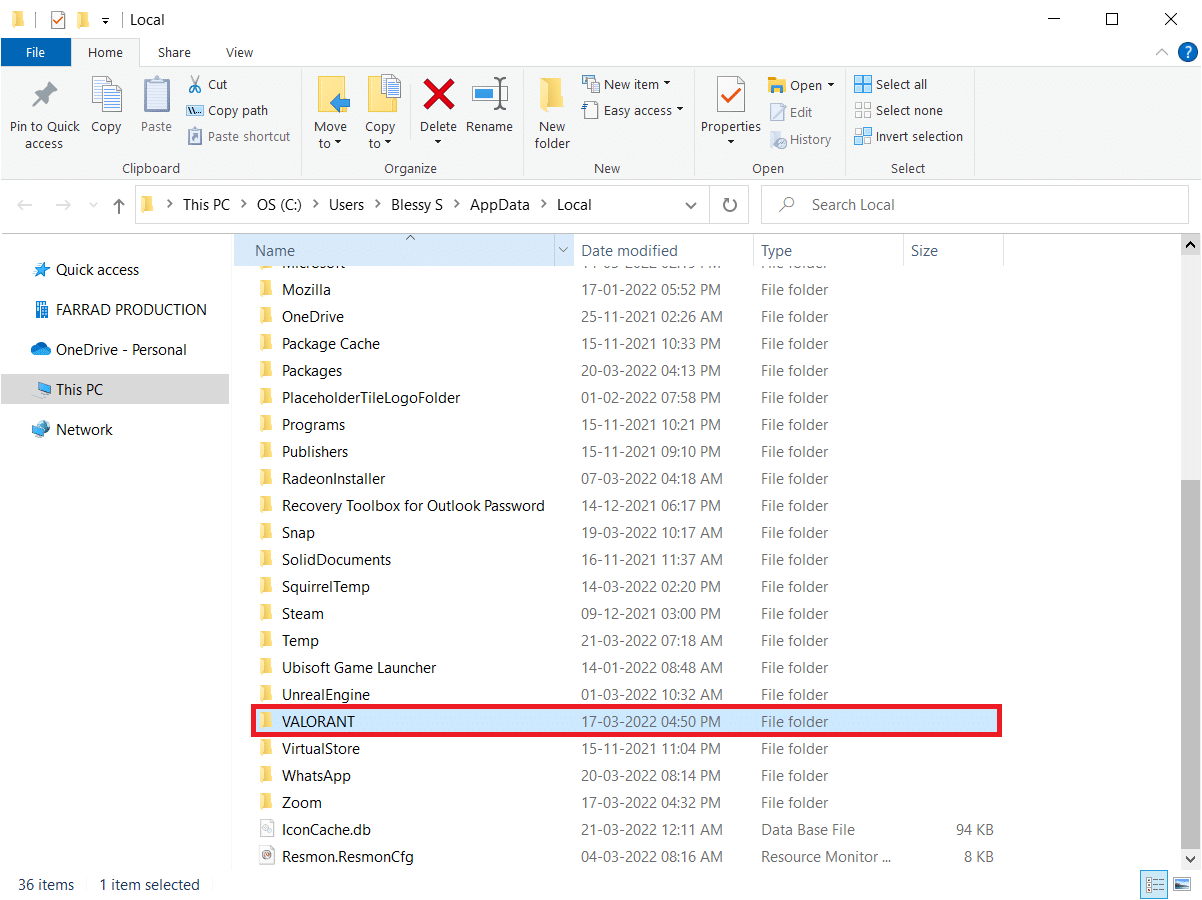
12. Sekali lagi, ketik %appdata% di bilah pencarian Windows dan buka.
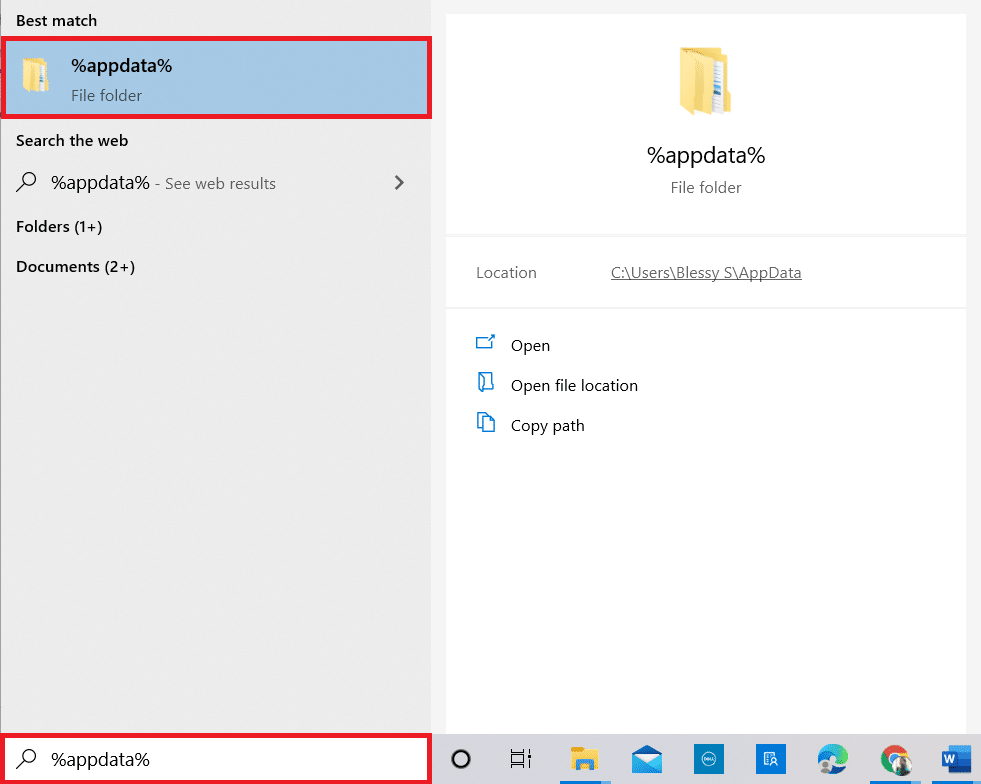
13. Jika Anda menemukan game Riot dan folder Valorant , klik dan hapus.
14. Setelah selesai, restart komputer Anda.
15. Kemudian, instal kembali gamenya. Baca panduan kami tentang cara mengunduh Valorant di PC.
Baca Juga: 8 Cara Mengatasi Risiko Hujan 2 Multiplayer Tidak Berfungsi
Metode 11: Hubungi Dukungan Valorant
Hubungi ISP atau Penyedia Layanan Internet Anda dan beri tahu mereka tentang kesulitan Anda terhubung ke game Valorant. Masalah perutean dapat memengaruhi jaringan Anda dan menyebabkan kode kesalahan, yang memerlukan bantuan ISP. Jika jaringan Anda berfungsi dengan baik, cara terakhir yang Anda miliki adalah menghubungi Pusat Dukungan Riot.
1. Buka halaman web Dukungan Valorant di browser web Anda.
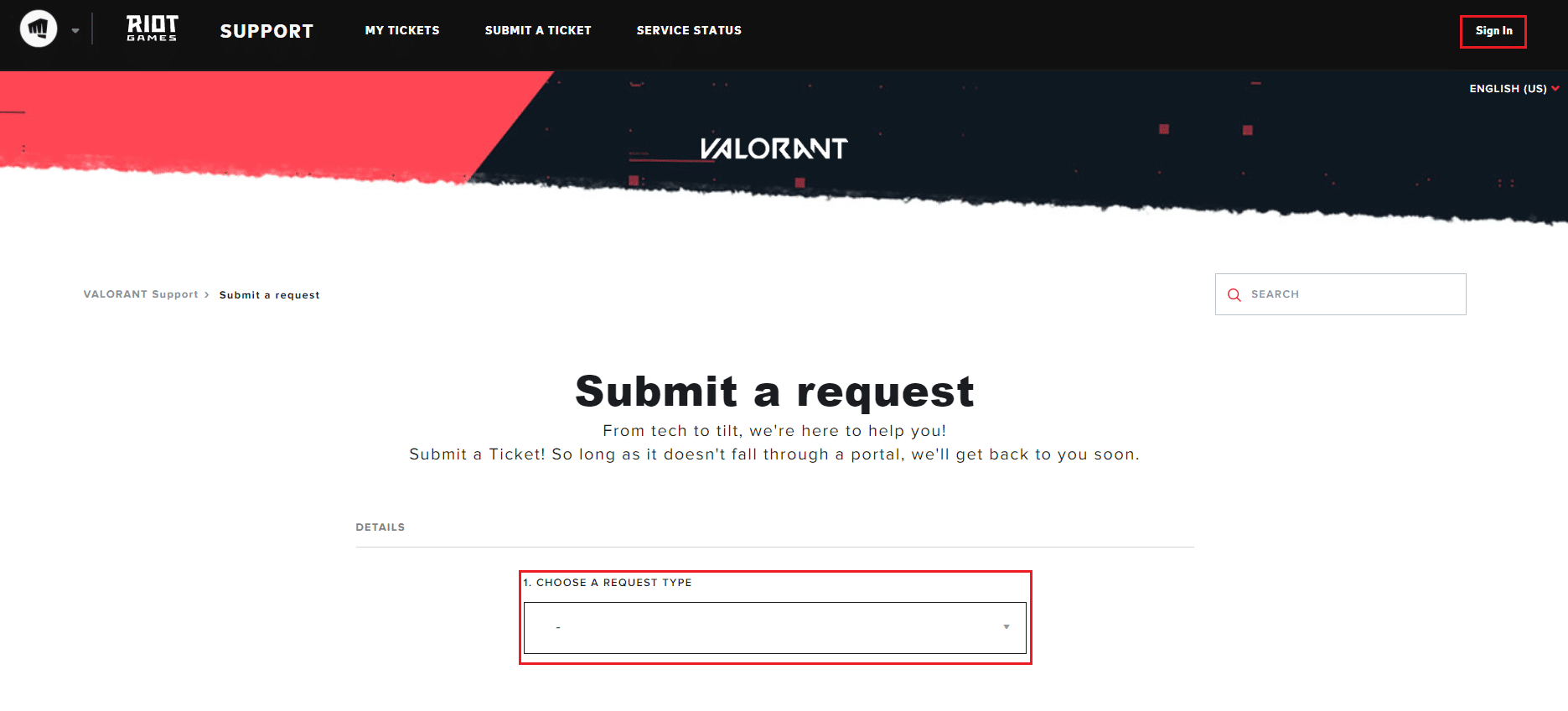
2. Di sini, PILIH JENIS PERMINTAAN dari menu tarik-turun.
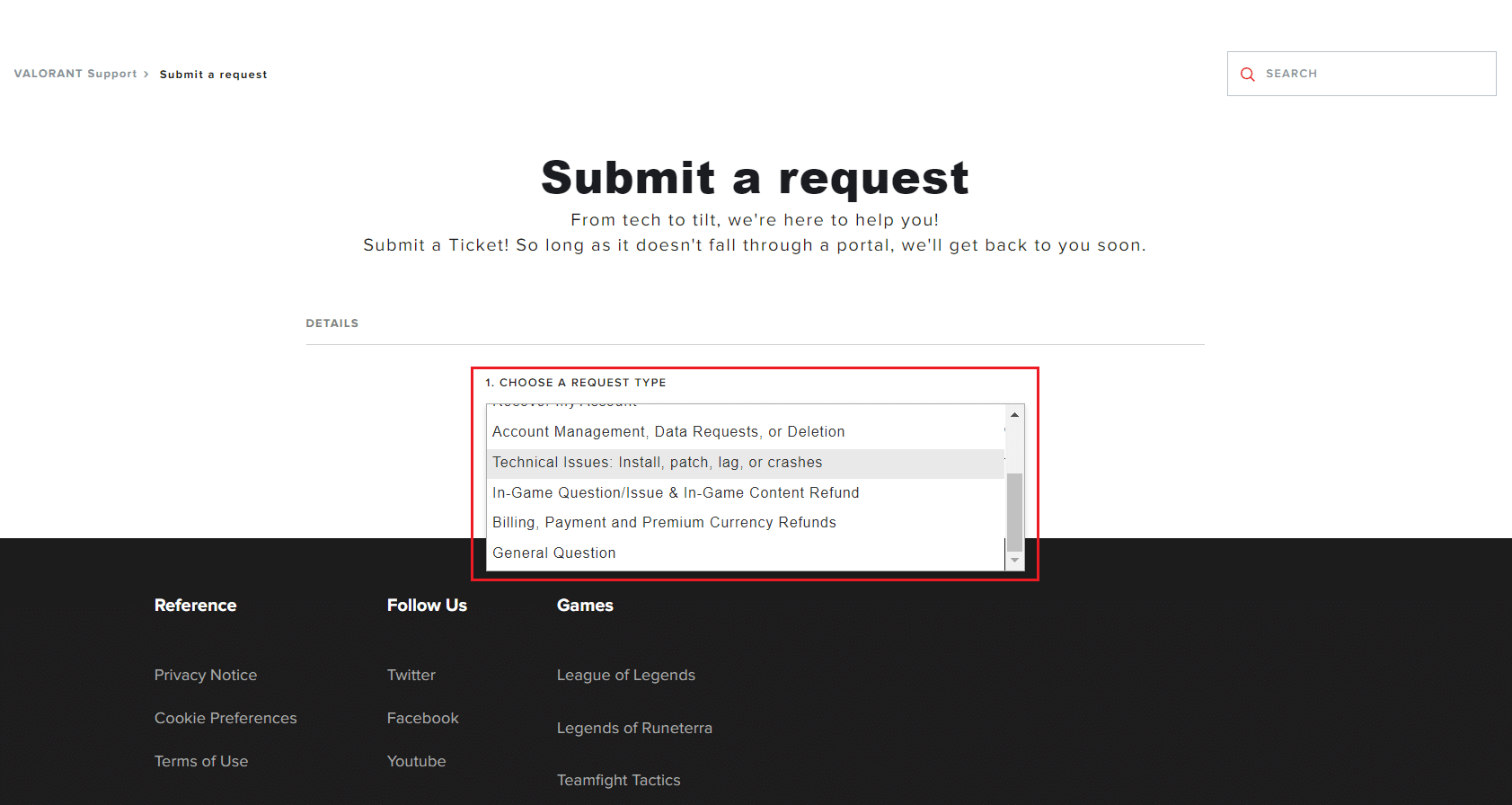
3. Masukkan rincian yang diperlukan dalam formulir yang diberikan.
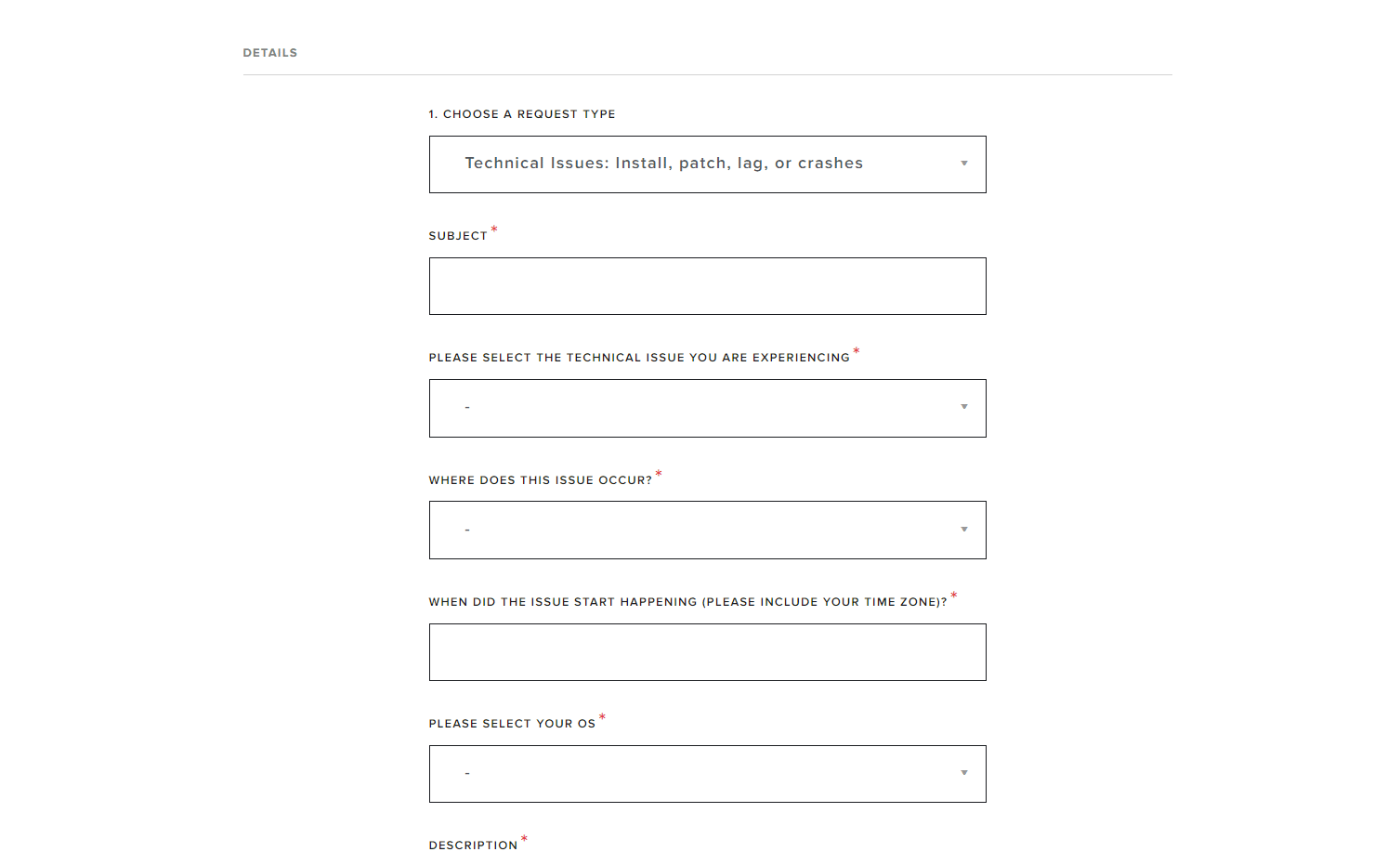
4. Terakhir, klik KIRIM .
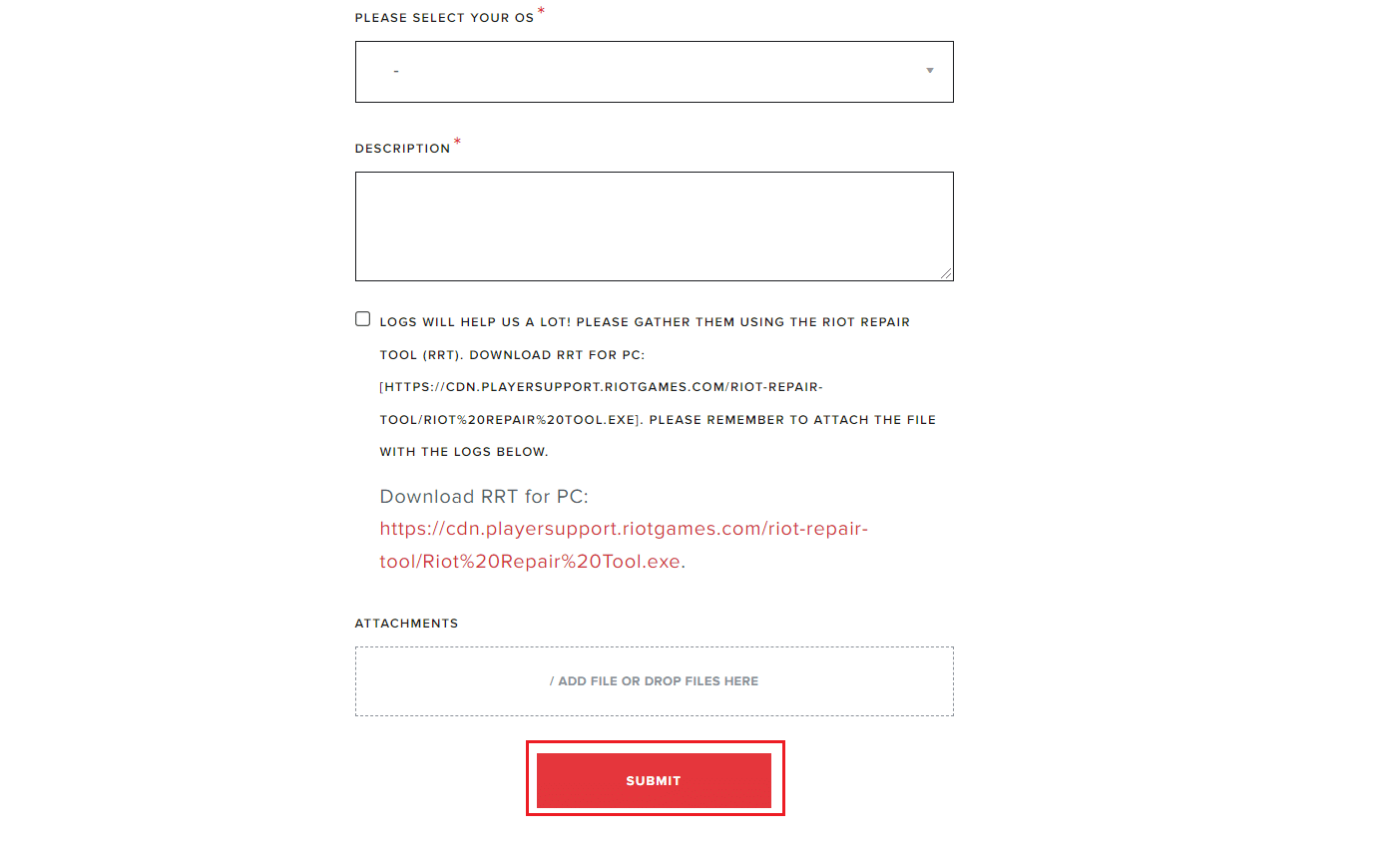
Direkomendasikan:
- 6 Alternatif Gratis Terbaik untuk Windows untuk Pengguna Tingkat Lanjut
- Perbaiki Masalah Suara League of Legends
- Perbaiki GTA 4 Seculauncher Gagal Memulai Aplikasi 2000
- Cara Memperbaiki Valorant FPS Drops
Kami berharap artikel ini bermanfaat. Beri tahu kami solusi mana yang paling berhasil bagi Anda untuk memperbaiki kesalahan Valorant Val 43 di Windows 10. Jangan ragu untuk menyampaikan pertanyaan dan saran Anda melalui bagian komentar yang diberikan di bawah ini. Juga, beri tahu kami apa yang ingin Anda pelajari selanjutnya.
